
撮影した写真やダウンロードした画像によっては、ノイズが入っている可能性があります。特にビジネスシーンで使う場合、ノイズが入っている写真や画像だと使えないかもしれません。そこで役立つのが、除去できるツールです。この記事では、写真・画像のノイズの基本情報やおすすめアプリなどをご紹介します。気になる方は、ぜひ最後まで読んでみてください。
目次
写真・画像のノイズとは?
ノイズとは、写真・画像全体に入ってしまったザラザラとした模様のことを指します。「高感度ノイズ」「長秒ノイズ」「画質や色の劣化によるノイズ」の3種類に分かれており、それぞれ原因が異なります。例えば「高感度ノイズ」の場合、感度を上げすぎているのが主な原因です。暗い場所での撮影で感度を上げる際、あまりにも上げすぎてしまうとノイズが入り込んでしまう可能性があります。
Part 1:PCで写真・画像のノイズを除去する方法
PCで写真・画像のノイズを除去する方法はいくつかありますが、その中でもおすすめの方法が以下の2つです。それぞれどのようなものなのか、基本情報を踏まえつつ、除去方法をご紹介します。
①、「Media.io」で写真・画像のノイズを除去する
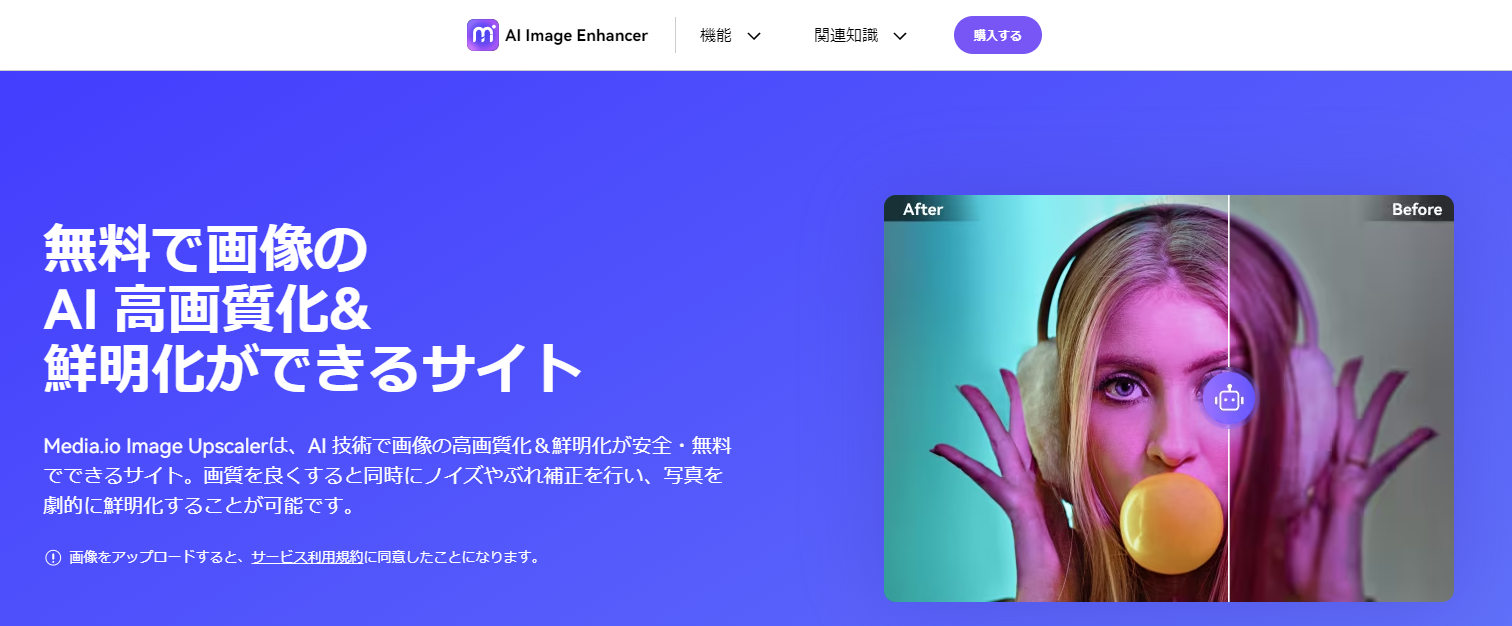
Media.ioの画像のノイズ除去はブラウザ上の写真・画像編集サービスであり、わざわざインストールする必要がありません。それでいて、AI技術を生かした画像ノイズ除去機能や鮮明化機能など高度な機能が備わっており、誰でも簡単に利用できます。特にノイズ除去機能の場合、ワンクリックで除去でき、風のノイズや残響ノイズ、クリックノイズなども取り除けます。なお、本格的に利用する際にはお金がかかりますが、基本的なサービスは無料で利用可能です。
Media.ioー画像のノイズ除去の魅力
- 画像ノイズ除去の無料トライアルあり
- インストールする必要がない
- AI技術を駆使した機能が豊富
- ワンクリックで画像ノイズを除去できる
- 画像を高画質化にできる
- 画像を鮮明化にできる
- 古い写真を美しく復元
Media.ioー画像のノイズ除去を使って写真・画像のノイズを除去する手順
以下の3つのステップで除去できます。
Step.1、Media.io-画像のノイズ除去にアクセスする
まずは画像のノイズ除去にアクセスし、以下のページに移動します。
Media.io
⭐美しい高解像度を実現
⭐古い写真を美しく復元
⭐画像の鮮明化が安全・無料
⭐ぼけた写真もくっきりと

Step.2、ノイズを除去したい画像・写真をアップロードする
上の画面に切り替わったら、ノイズが入っている画像・写真をアップロードしましょう。

Step.3、処理完了後に保存する
画像をアップロードすると、自動で処理が開始されます。処理完了後、ダウンロードすればOKです。

Media.ioを使用して、「画像ノイズ除去」を行った例になります。
(左がノイズあり、右がノイズ除去後)このように、ノイズが入っている画像がありましたら、ノイズ除去の無料トライアルで試してくださいね


②、「Photoshop」で写真・画像のノイズを除去する
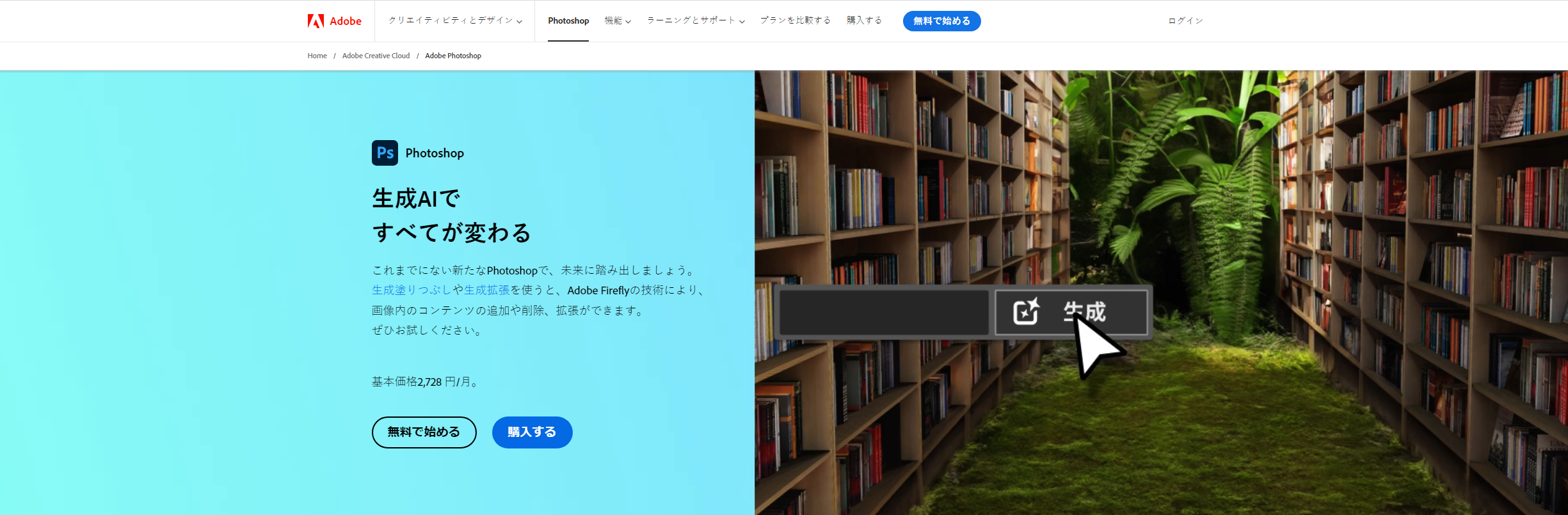
Photoshopは多くのクリエイターが利用している写真・画像編集ソフトであり、Adobe社から発売されています。ノイズ除去以外に、写真合成や切り抜き、傾き補正などさまざまな機能が備わっています。機能が充実しているからこそ、プライベートだけではなく、ビジネス用途でも問題なく利用可能です。また、サブスクリプション型の有料ソフトであるため、期間限定でも利用しやすいでしょう。
Photoshopの魅力
- 多くのクリエイターが利用している
- 他のAdobe社のソフトと連携できる
- 7日間の無料トライアルが設けられている
- 美肌補正機能
- 背景ぼかし機能
- 逆光補正機能
Photoshopを使って写真・画像のノイズを除去する手順
Photoshopを使った画像ノイズ除去方法は、以下の手順で行います。
Step.1、ソフトを起動して画像・写真をインポートする
まずはPhotoshopを起動し、ノイズを除去したい画像・写真をインポートしましょう。インポート方法は簡単で、直接ドラッグ&ドロップで画像・写真をPhotoshopへ移動させればOKです。
Step.2、フィルターを使ってノイズを軽減する
メニューから「フィルター」を選び、「ノイズ」から「ノイズを軽減」を選びます。その後、ノイズ除去の強さやシャープの数値を調整すれば完了です。
Part 2:写真・画像のノイズを除去するアプリ3選
写真・画像のノイズ除去は、PCだけではありません。スマホでもノイズを除去できます。最後の項目では、おすすめのノイズ除去アプリを3つピックアップして紹介します。
①、画像のノイズ&画質改善なら「Remini」
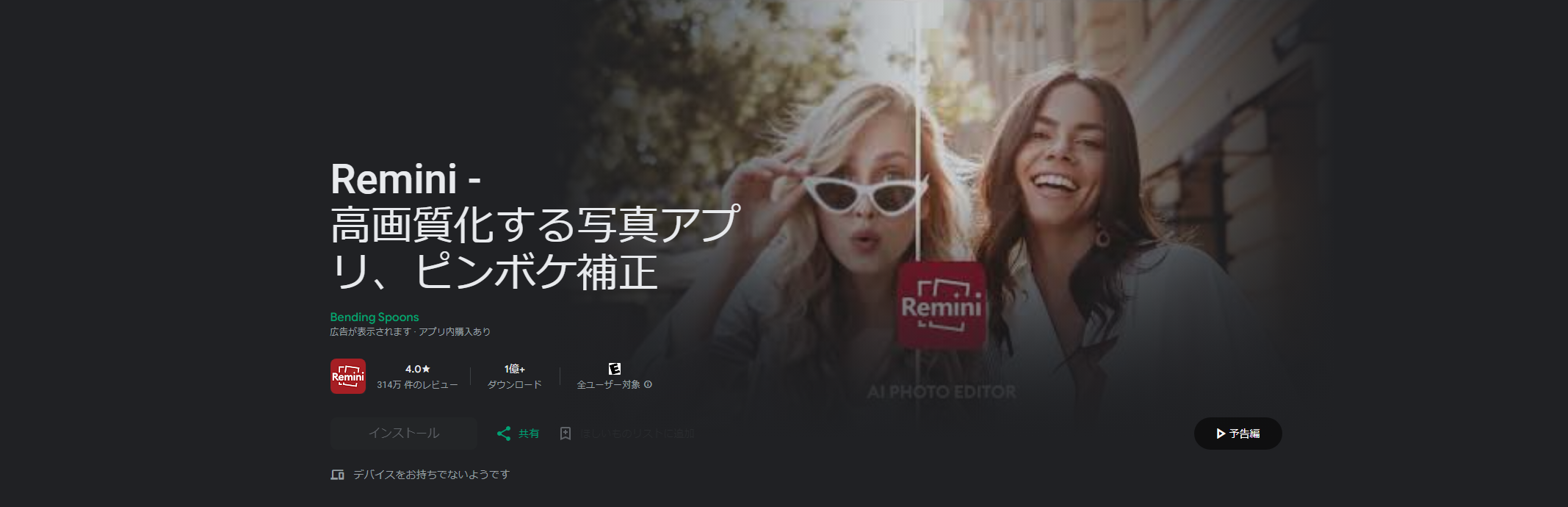
第1位に選ばれたアプリはReminiというものであり、6000万以上ダウンロードされている人気アプリです。AI技術を活用した画像・写真編集アプリで、ノイズ除去だけではなく、画像そのものの高画質化も実現できます。操作が簡単であるため、初心者でも扱いやすいでしょう。
画像・写真編集アプリ-Reminiの魅力
- 国内外で人気の高いアプリ
- 写真ノイズ除去だけではなく高画質化もしてくれる
- 操作が簡単
②、画像ノイズ除去や古い写真の復元する「PicMa」
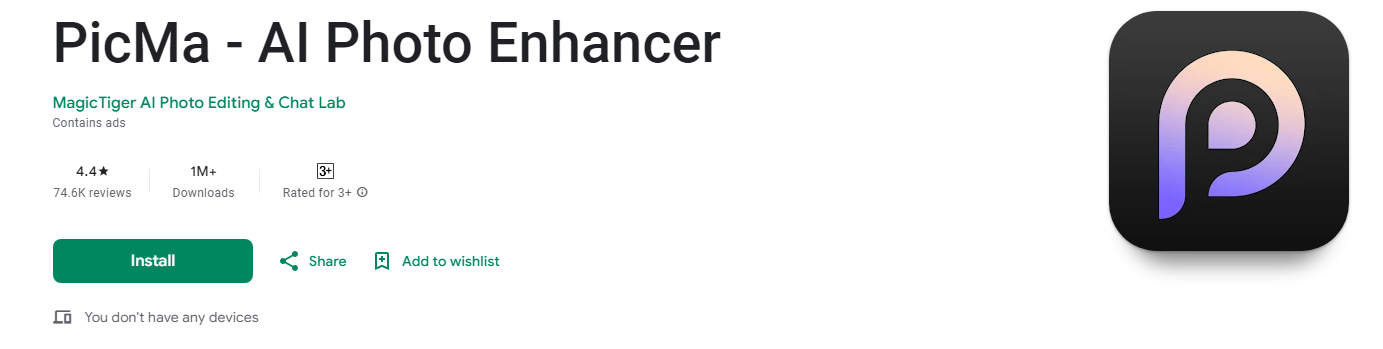
PicMaもAI技術を生かしたアプリで、ノイズ除去や古い写真の復元、白黒写真のカラー化などができます。基本無料で利用でき、画像・写真に入ってしまったノイズだけではなく、ピンボケの解消目的としても役立ちます。特に人物写真で効果が出やすいため、自撮り写真や友達と写った写真などに入り込んだノイズを取り除きたいときにおすすめです。
白黒写真のカラー化できる-PicMaの魅力
- 写真・画像に関する幅広い機能が基本無料で利用できる
- 人物写真に対して効果を発揮しやすい
- 写真をイラスト風に加工できる
③、画像のノイズを取り除ける「かんたん高画質化」
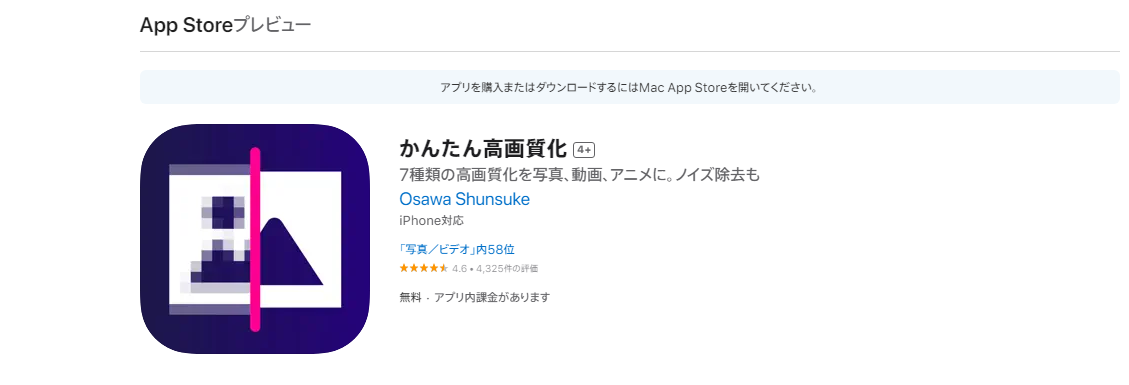
読者の中には、もっと簡単に使えるものを探している方がいるかも知れません。もしそうであるならば、シンプルなアプリである「かんたん高画質化」がおすすめです。誰でも簡単に写真・画像のノイズを取り除ける上に、高画質化してくれます。無料で何度もノイズを除去できることもあり、コストをかけずにさまざまな写真・画像を綺麗にしたい方にも向いています。
誰でも簡単に写真・画像のノイズを取り除ける-「かんたん高画質化」
- シンプルな操作画面
- App Storeにて高く評価されている(2023年10月現在)
- 7種類の高画質化を用意
写真・画像のノイズは簡単に除去できる
Media.io
⭐美しい高解像度を実現
⭐古い写真を美しく復元
⭐画像の鮮明化が安全・無料
⭐ぼけた写真もくっきりと

今回は、写真・画像のノイズ除去の方法やおすすめのアプリなどを紹介しました。写真・画像のノイズはさまざまな理由で入ってしまうものの、Media.io-画像ノイズ除去やPhotoshopなどを使えば、簡単に取り除けます。特にMedia.io-画像ノイズ除去はブラウザ上で作業できる上に、誰でも簡単に操作できるため、是非一度やってみてください。また、スマホで作業したい方は、記事後半で紹介したReminiやPicMaなどのアプリを比較しつつ、気になるものをインストールしてみてください。






